HP筆記本BIOS設置U盤啟動步驟:
推薦:惠普HP電腦專用Win7 SP1 64位旗艦版定制系統(tǒng)鏡像V2019[帶usb3.0]
1、開機一直按按ESC,出現(xiàn)以下界面后,再按F10進入BIOS,如下圖所示;

2、進入BIOS后,將移動鍵盤到“先進”選項下,選擇"安全引導配置",按回車鍵進入設置;
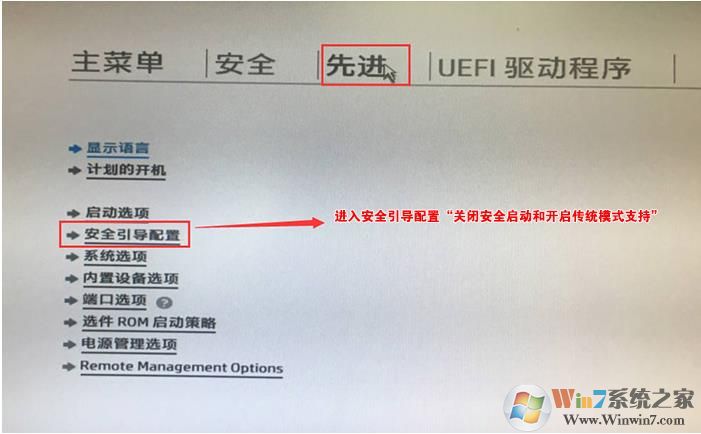
3、回車后,將配置傳統(tǒng)支持和安全引導設置電腦“啟用傳統(tǒng)支持和禁用安全引導”以及去掉“啟用MS UEFI CA密鑰”前面的勾,然后按F10保存更改;
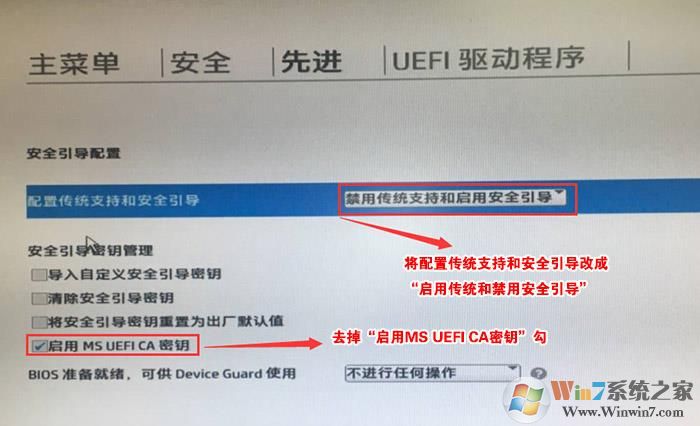
4、F10保存重啟后再次開機按ESC,然后選擇F10進入BIOS設置,將進入剛設置的地方,勾選“清除安全引導密鑰”,然后再次F10保存;
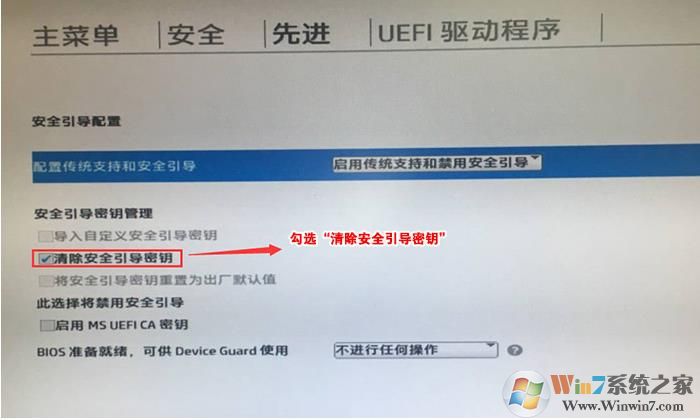
5、F10保存重啟后再次開機按ESC,然后選擇F10進入BIOS設置,將鼠標移動“先進”選項中,選擇"啟動選項"后回車進入,如下圖所示;
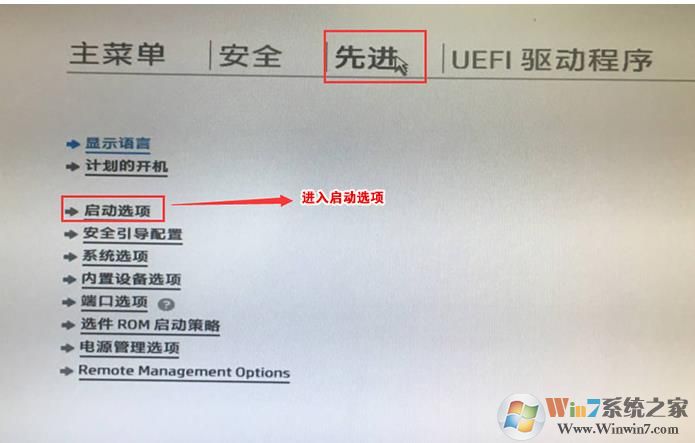
6、進入后將UEFI順序前面的勾去掉,讓機器默認為傳統(tǒng)啟動,這樣方便安裝WIN7,如下圖所示;
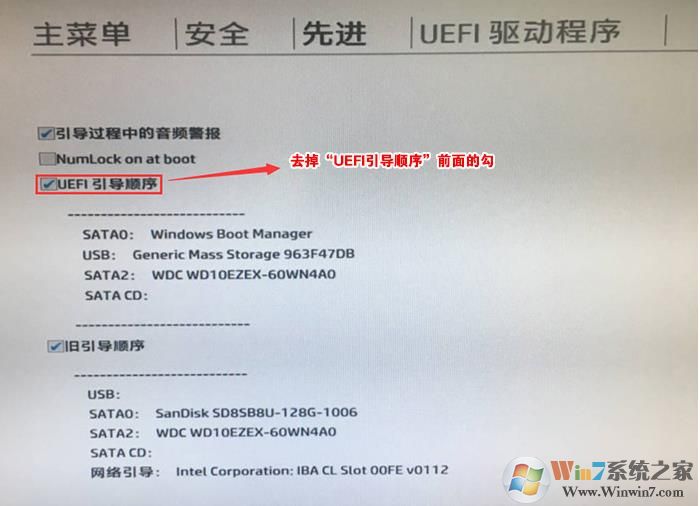
7、插入制作好的U盤啟動盤,重啟按ESC再按F9調出啟動管理對話框,選擇USB HDD識別到U盤啟動進入PE,回車;
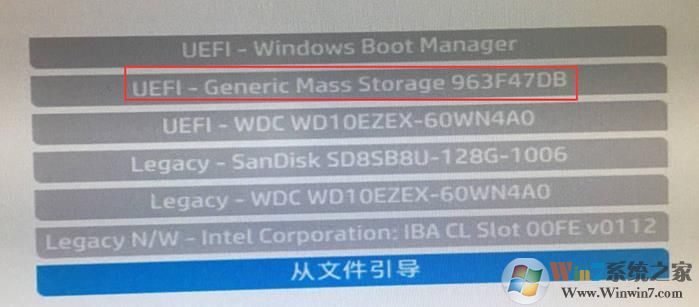
之后進入到PE就可以進行分區(qū)、重裝等事項了,大家學會了嗎。